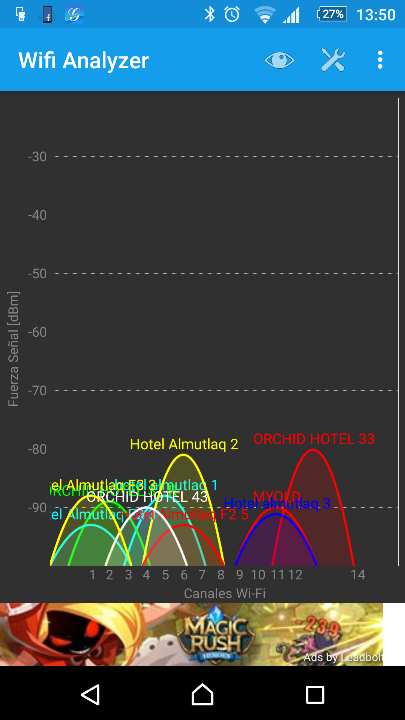Hoy dentro de nuestra sección de aplicaciones tenemos WiFi Analyzer, esta app gratuita para Android nos va a permitir optimizar nuestra conexión inalámbrica, ya que nos permite saber los canales ocupados por todas las redes que es capaz de captar nuestro dispositivo.
Si nuestra red wifi emite y recibe la información en un canal en el que más redes wifi cercanas a la nuestra lo estén utilizando, vamos a tener interferencia y perdida de paquetes con lo que la velocidad de nuestra red wifi va a caer.
Es muy importante elegir el canal adecuado de nuestro Router y puntos de acceso. Con WiFi Analyzer lo vamos a saber de una manera muy fácil.
¿Qué son los canales?
El IEEE 802.11 estandarizó en su día las bandas de 2.4 GHz, 3.6 GHz, y 5 GHz para utilizarlas en las redes wifi. Estas bandas se subdividen en canales, y estos están separados por 5 MHz. En cada país las leyes son diferentes y no todos permiten utilizar todos los canales, que en total son 14 (En Norte América solo se permite del 1 al 11, en cambio en Japón se permite del 1 al 14) Y en Europa y América del sur, los routers pueden operar en 13 canales, que son los siguientes:
Canal 012.412 GHz2.401 GHz – 2.423 GHz2,3,4,5
Canal 022.417 GHz2.406 GHz – 2.428 GHz1,3,4,5,6
Canal 032.422 GHz2.411 GHz – 2.433 GHz1,2,4,5,6,7
Canal 042.427 GHz2.416 GHz – 2.438 GHz1,2,3,5,6,7,8
Canal 052.432 GHz2.421 GHz – 2.443 GHz1,2,3,4,6,7,8,9
Canal 062.437 GHz2.426 GHz – 2.448 GHz2,3,4,5,7,8,9,10
Canal 072.442 GHz2.431 GHz – 2.453 GHz3,4,5,6,8,9,10,11
Canal 082.447 GHz2.436 GHz – 2.458 GHz4,5,6,7,9,10,11,12
Canal 092.452 GHz2.441 GHz – 2.463 GHz5,6,7,8,10,11,12,13
Canal 102.457 GHz2.446 GHz -2.468 GHz6,7,8,9,11,12,13,14
Canal 112.462 GHz2.451 GHz – 2.473 GHz7,8,9,10,12,13,14
Canal 122.467 GHz2.456 GHz – 2.478 GHz8,9,10,11,13,14
Canal 132.472 GHz2.461 GHz – 2.483 GHz9,10,11,12,14
Canal 142.484 GHz2.473 GHz – 2.495 GHz12,13
Como podéis ver en la tabla obtenida de la Wikipedia, el problema reside en que cada canal necesita 22 MHz de ancho de banda para su funcionamiento, por tanto es fácil que se produzcan solapamientos que conlleven a un mal rendimiento de la conexión WiFi.
Ahora mismo, con la cantidad de redes que hay en todas las ciudades la mejor solución es utilizar la banda de 5 Ghz, los Smartphones, tablets, PCs, routers y demás dispositivos wireless de nueva generación ya trabajan a esta frecuencia, aunque la mayoría de la gente sigue teniendo dispositivos a 2,4 ghz.
Si sois uno de los afortunados que todos vuestros dispositivos trabajen a 5 Ghz estáis de suerte porque vais a conseguir el máximo rendimiento.
Para los que usamos la frecuencia de 2,4 ghz tenemos la herramienta de WiFi Analyzer que nos puede ayudar a incrementar nuestra velocidad de la wifi hasta en un 30%.
WiFi Analyzer – Visualización de redes
Una de las cosas que se puede hacer con esta App gratuita es visualizar en una gráfica todas las redes que está captando nuestro dispositivo Android. Para ir a esta vista, tenéis que pulsar sobre el ojo y elegir “Gráfico de Canales”.
Como podéis observar en la captura de pantalla anterior, que acabo de hacer ahora mismo, si estuvierais en esta zona del mundo (estoy en Arabia Saudí) y vuestro router estuviera trabajando entre los canales 1 y 8, el rendimiento de vuestra red iba a caer estrepitosamente. Por suerte en el hotel que estoy, utiliza el canal 13, lo ideal hubiera sido utilizar el 14, que en Arabia Saudí si que está permitido, pero dentro de lo malo no esta nada mal.
Elegir el mejor canal con WiFi Analyzer
Como podéis observar, una vez seleccionada mi red, en la parte superior me dice el canal actual y cual sería el óptimo, y valora la calidad del canal del 1 al 10 mostrando estrellitas en la gráfica.
Para acceder a esta pantalla, tenéis que pulsar el ojo que está al lado de la llave inglesa (o llave francesa como se dice en Latino América) y ir a vista de “Puntuación de Canales”
Al compartir el ancho de banda con otras redes, reduces notablemente el rendimiento de la wifi.
Información de los Routers y puntos de acceso
En la vista de “Lista de APs” puedes obtener información de los distintos routers y puntos de acceso que tienes alrededor, como MAC , canal, fabricante del dispositivo y tipo de seguridad (útil si queréis hackear la red).
Medidor de Señal Wifi
Esta herramienta permite saber en tiempo real, la fuerza de una señal wifi, es bastante útil para elegir la colocación idonea de un punto de acceso o Router en nuestra casa u oficina.
Análisis de señal wifi en el tiempo
Con esta vista podemos ver como se ha comportado una red a lo largo de un periodo de tiempo. En el caso de la red a la que estoy conectado, se ha comportado de una manera muy estable a lo largo de todo este tiempo que estoy escribiendo el post.
El punto fuerte de Wifi Analyzer es que te dice el canal que debes usar en tu router. Pruébala ahora mismo y ya veras como consigues mejorar el rendimiento de tu red, y no te va a llevar más de 2 minutos.
Una vez que sabes el canal que tienes que utilizar, solo deberás entrar en la configuración de tu router y elegir el canal óptimo.
Descargar Wifi Analyzer
Para descargar Wifi Analyzer APK solo tienes que ir al google Play, puedes acceder directamente desde el siguiente enlace:
Enlace de descarga
La entrada WiFi Analyzer – La app que hace tu wifi un 30% más rápida aparece primero en Como Robar Wifi.